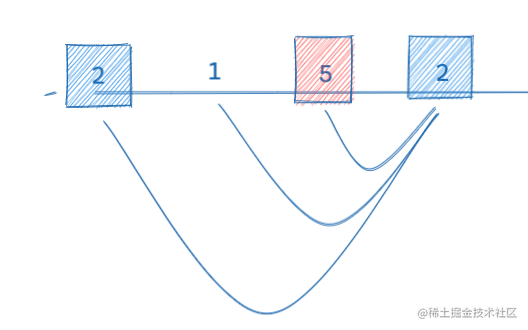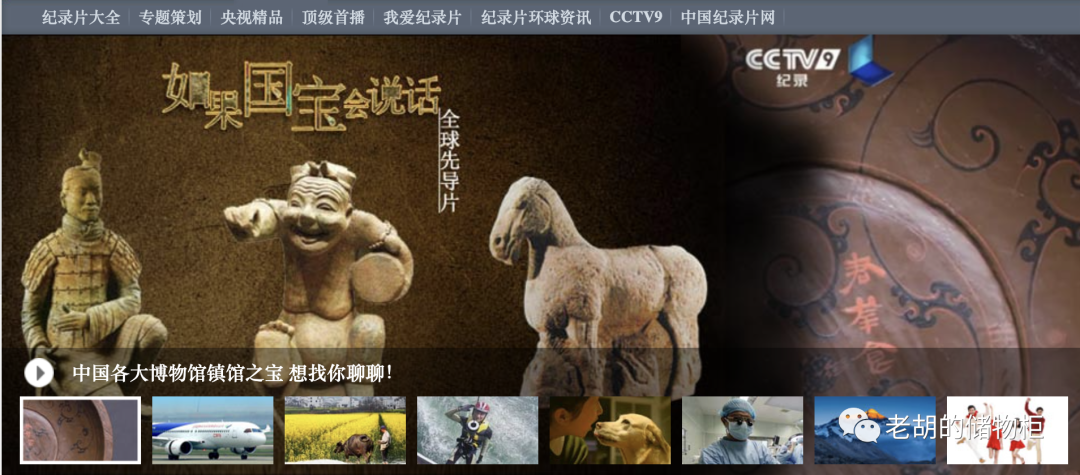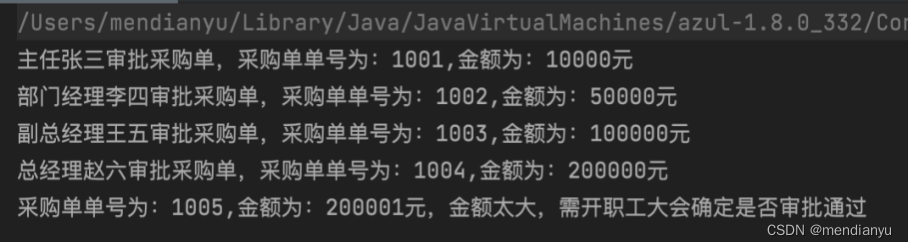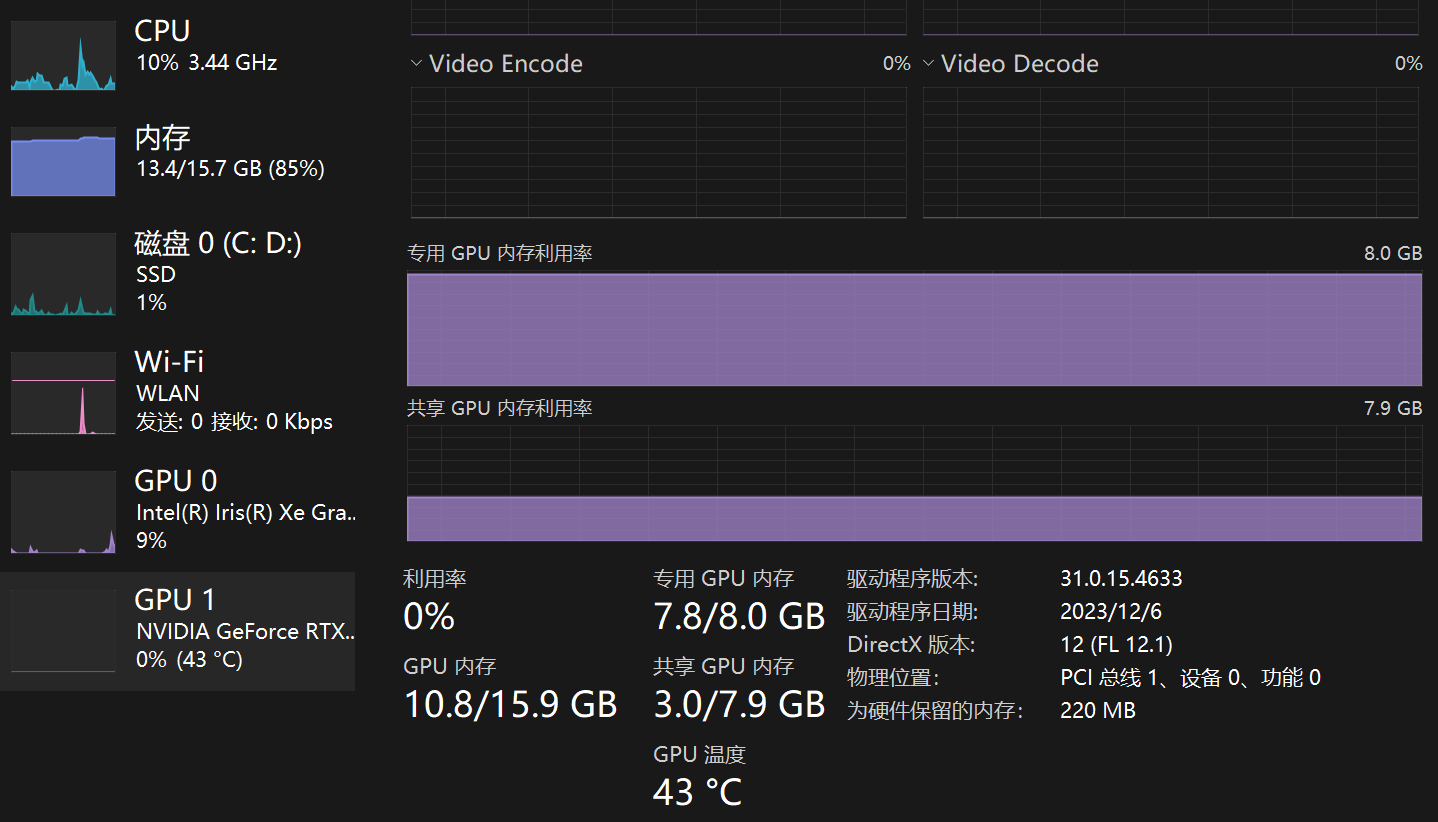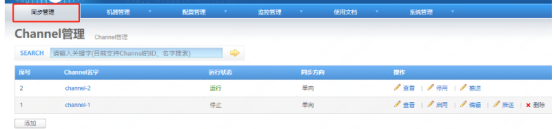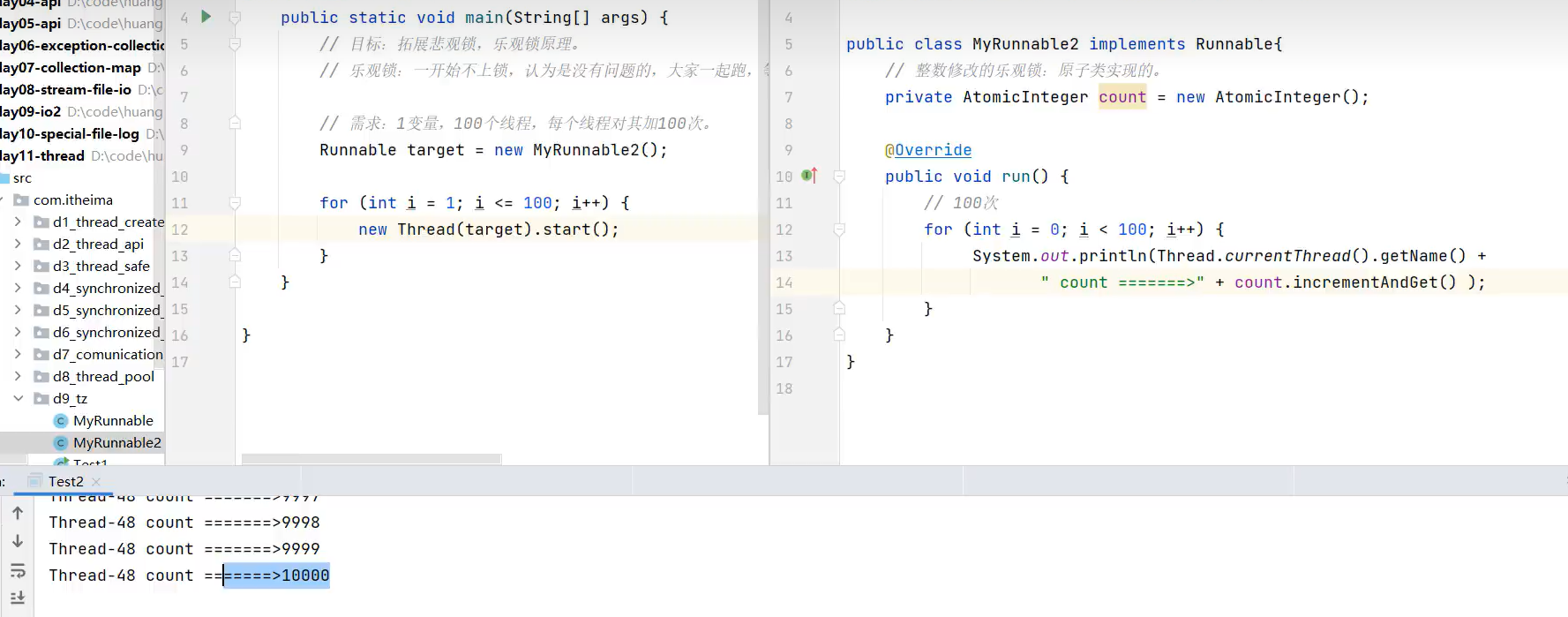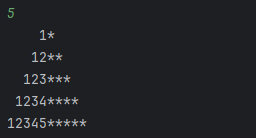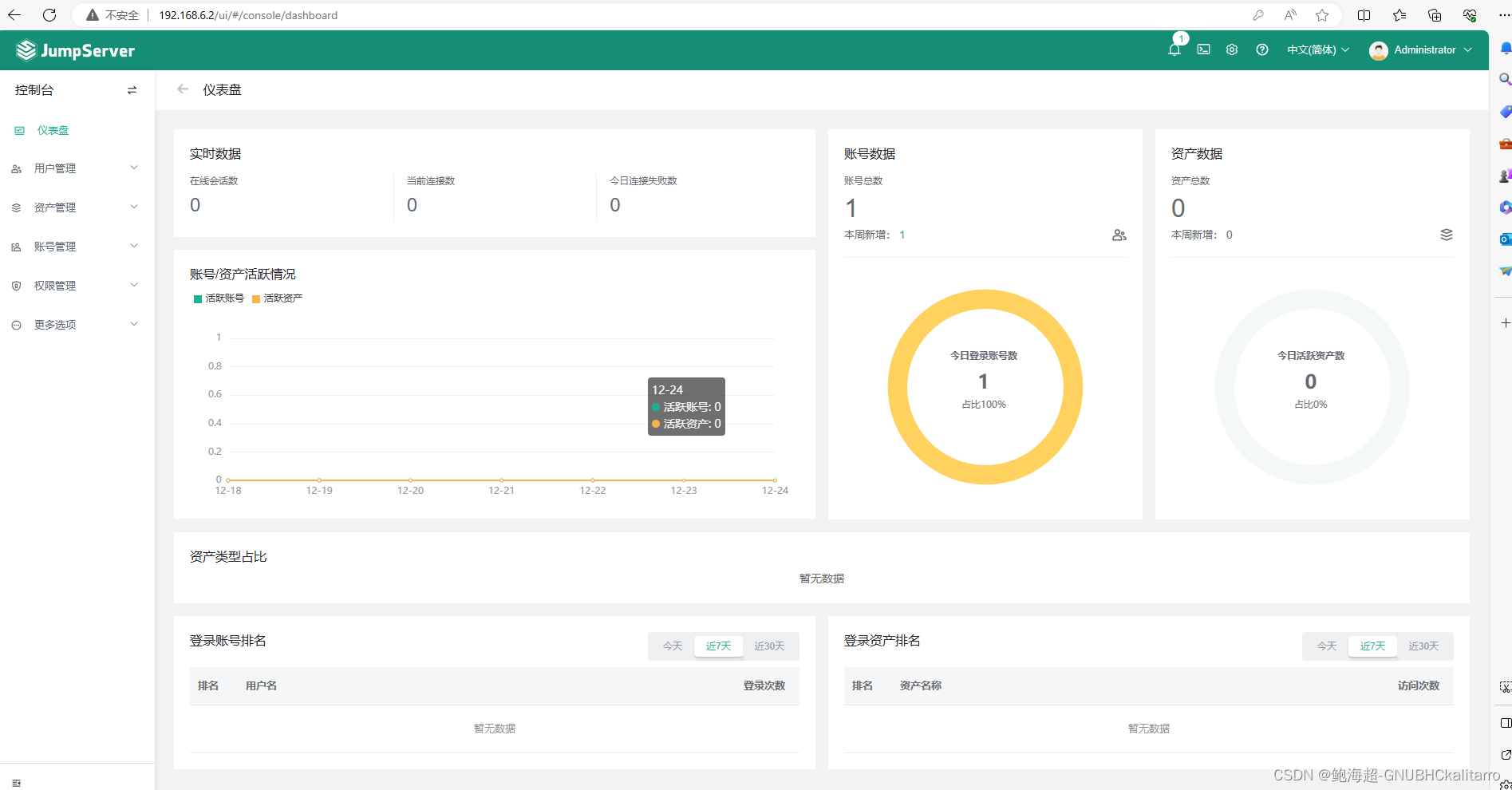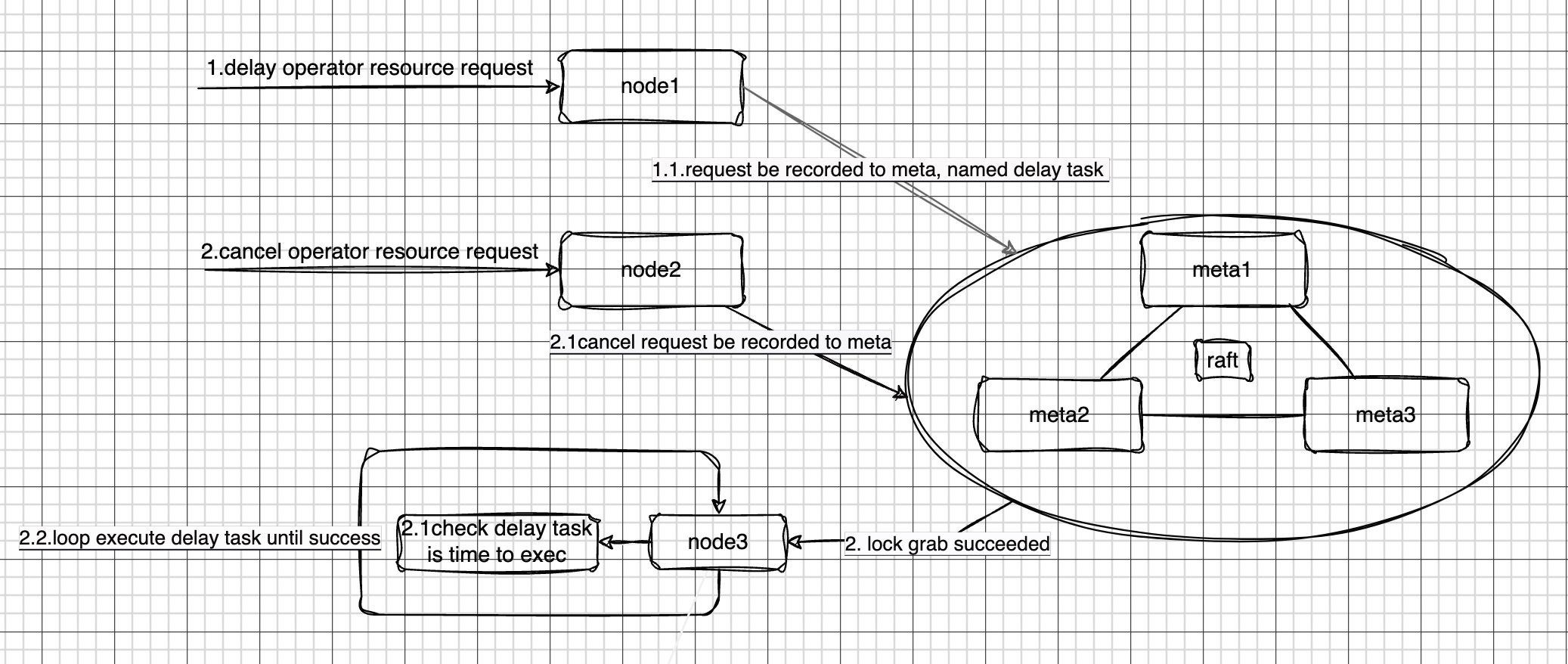虚拟机安装windows2012和虚拟机安装国产系统deepin
- 一.安装windows2012
- 1.安装VMWare虚拟机
- 2.1.注意点一:VMWare虚拟网卡
- 2.2.注意点二:配置虚拟网络编辑器
- 3.安装配置Windows Server 2012 R2
- 二.虚拟机安装deepin
- 1.deepin官网下载ios镜像
- 2.deepin下载合适的镜像
- 3.新建虚拟机
- 4.选择类型,没有属于deepin的类型,选择linux中是64位的就行
- 5.选择安装路径
- 6.指定磁盘容量,推荐最低64g,64g才可以进行全盘安装
- 7.点击完成即可
- 8.选择ios映像文件
- 9.运行界面,选择语言
- 10.选择全盘安装
- 11.选择安装完成即可
- 12.然后开始使用
一.安装windows2012
1.安装VMWare虚拟机
根据电脑实际情况可以选择安装VMware WorkStation 15 Pro和VMware WorkStation 16 Pro。
具体安装步骤,直接点击下一步即可
2.1.注意点一:VMWare虚拟网卡
找到任务栏的网络图标右键 -》打开网络和共享中心 -》选择更改适配器设置。
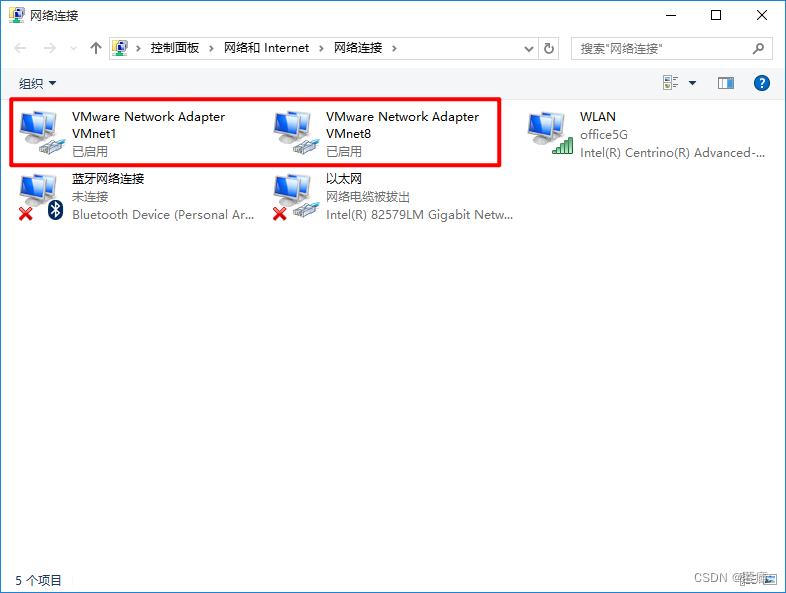
注:如果未出现VMware Network Adapter VMnet1和VMware Network Adapter VMnet8,则表示安装失败。
《06.虚拟机可以ping主机,主机Ping不通虚拟机,主机适配器中没有VMware虚拟机网络的适配器_南人旧心1906的博客-CSDN博客.mht》
2.2.注意点二:配置虚拟网络编辑器
打开VMware Workstation Pro虚拟机工作站
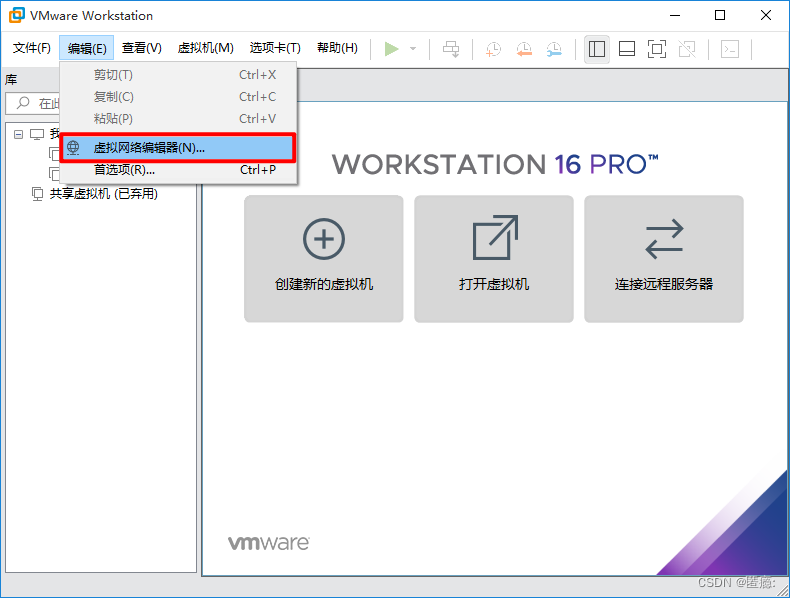
选择编辑 -》虚拟网络编辑器
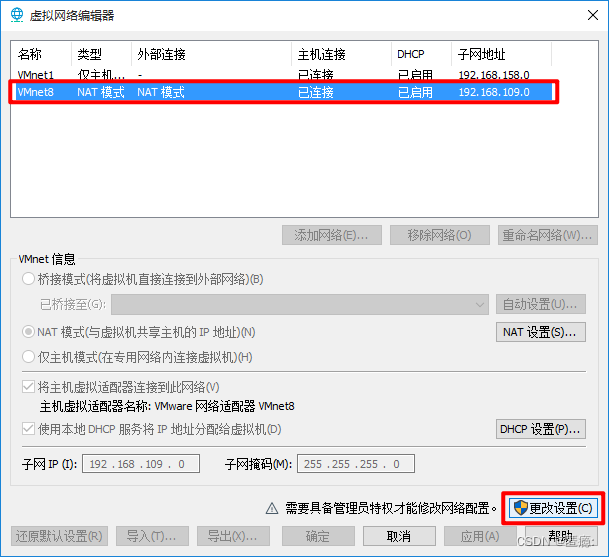
选择VMnet8,再点击更改设置
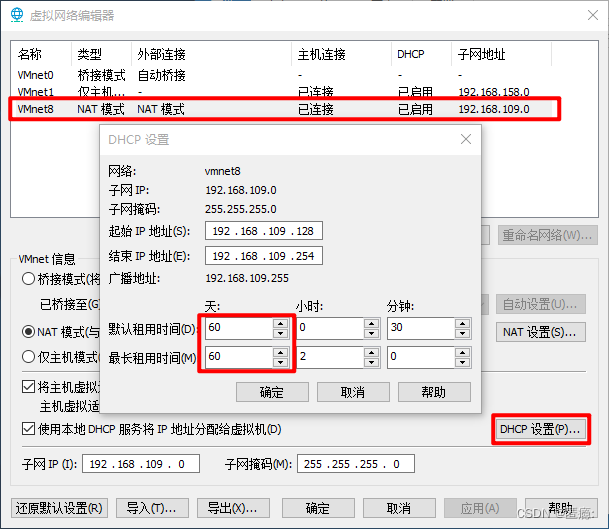
选择VMnet8,再点击DHCP设置,更改DHCP的默认租用,设置为60天。
3.安装配置Windows Server 2012 R2
在 Microsoft 云操作系统版图的中心地带,Windows Server 2012 R2 将能够提供全球规模云服务的 Microsoft 体验带入您的基础架构,特别在虚拟化、管理、存储、网络、虚拟桌面基础结构、访问和信息保护、Web 和应用程序平台等方面具备多种新功能和增强功能。
2013年10月18日,微软面向全球发布正式版 Windows Server 2012 R2 64位版本。2014年4月8日,同 Windows 8.1 一样获得了大量的重要更新,届时推送 Windows Server 2012 R2 With Update1 安装版镜像文件。
Windows Server 2012 R2 简体中文版64位(迅雷下载)
ed2k://|file|cn_windows_server_2012_r2_x64_dvd_2707961.iso|4413020160|010CD94AD1F2951567646C99580DD595|/
具体按照操作请参考资料《05.Windows Server 2012 R2 官方原版系统64位_.mht》
其它地方选项看着就指导怎么选,唯有下面需要注意
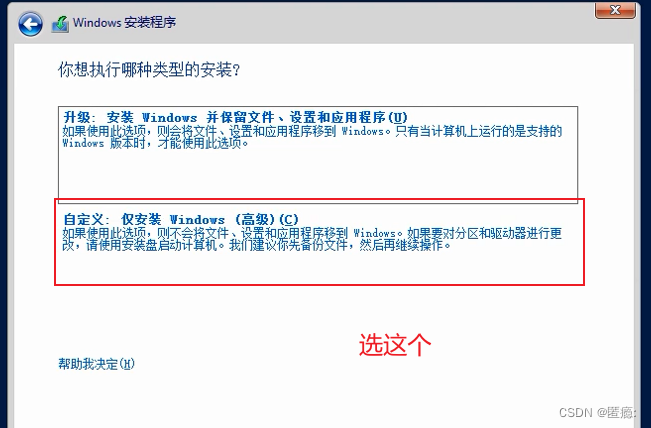
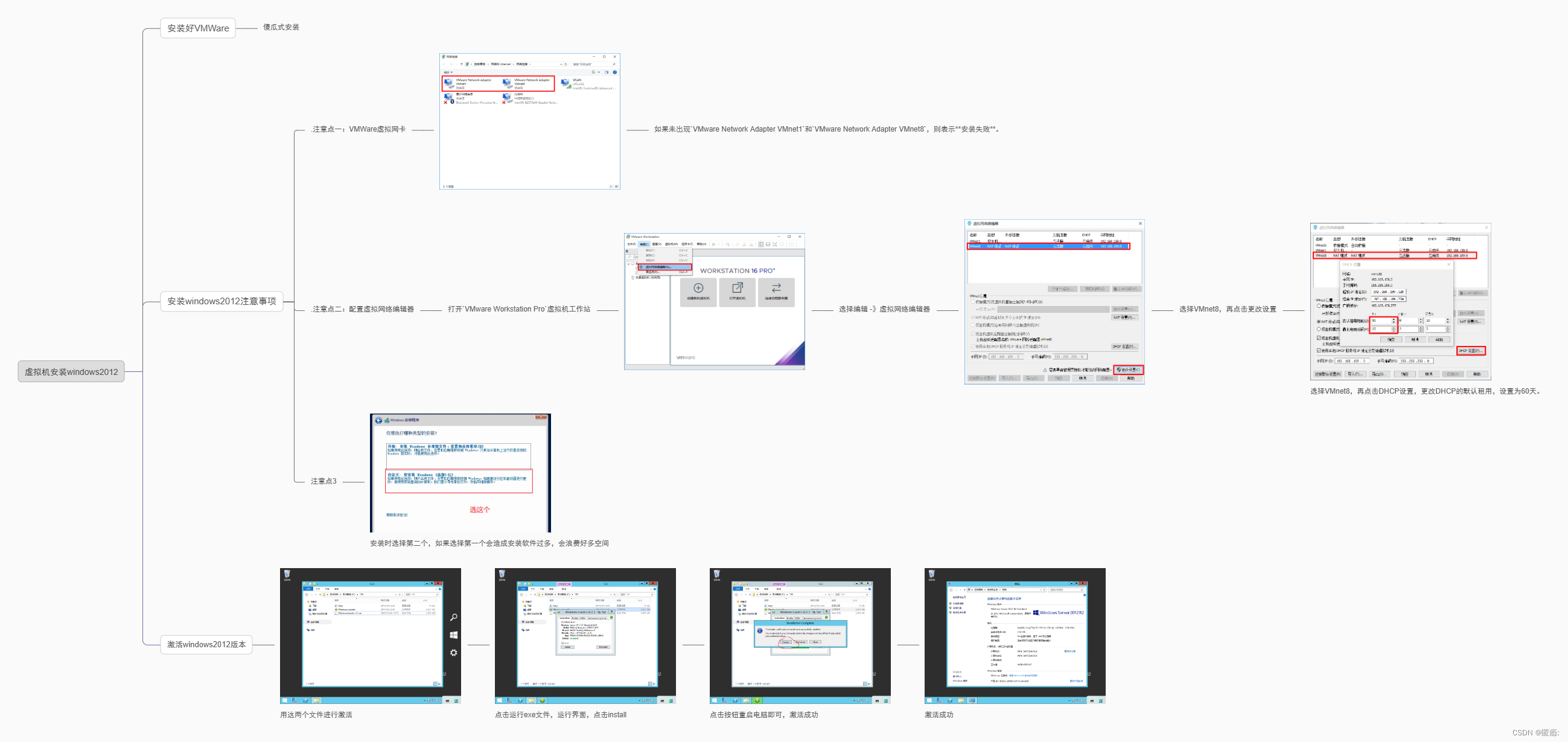
二.虚拟机安装deepin
1.deepin官网下载ios镜像

2.deepin下载合适的镜像

3.新建虚拟机

推荐典型安装
4.选择类型,没有属于deepin的类型,选择linux中是64位的就行

5.选择安装路径

6.指定磁盘容量,推荐最低64g,64g才可以进行全盘安装

7.点击完成即可

8.选择ios映像文件

9.运行界面,选择语言

10.选择全盘安装

11.选择安装完成即可

12.然后开始使用